Примітка
Доступ до цієї сторінки потребує авторизації. Можна спробувати ввійти або змінити каталоги.
Доступ до цієї сторінки потребує авторизації. Можна спробувати змінити каталоги.
Ви можете використовувати об’єкт інтеграції Teams для легкого пошуку та доступу до функцій інтеграції Teams і користуватися вдосконаленими функціями виразів під час інтеграції компонованої програми з Teams. Доступність об’єкта інтеграції Teams можна перевірити, перевіривши наявність елемента керування Teams у вигляді дерева.

Існує дві функції, доступні для інтеграції Power Apps з Teams. Ви можете отримати тему Teams у компонованій програмі, а також фільтрувати дані в залежності від контексту робочої групи або каналу.
Нотатка
Для подальшої інтеграції з Teams ви можете використовувати Microsoft Teams конектор з такими діями, як публікація повідомлення, створення зустрічі Teams, список каналів тощо.
Отримання теми Teams
Teams використовує три теми: за замовчуванням, темну та високу контрастність. Під час використання виразів для отримання назв тем ви можете використовувати назви « За замовчуванням», «Темрява» та «Контраст» у Power Apps рядку формул.
Щоб отримати ім’я теми, скористайтеся наступною формулою.
Switch(
Teams.Theme.Name,
TeamsTheme.Default,
Color.DimGrey,
TeamsTheme.Dark,
Color.White,
TeamsTheme.Contrast,
Color.Black
)
У наведеній вище формулі вираз Teams.Theme.Name використовується для оцінки назв тем Default, Dark або Contrast , а колір вибраного об’єкта програми canvas змінюється залежно від кольору, введеного у формулу.
Функція Switch() обчислює формулу та визначає, чи відповідає результат будь-якому значенню у вказаній вами послідовності.

Ця функція призводить до змінення фону компонованої програми залежно від змін у виборі теми в Teams.

Наприклад, використовуйте цю формулу у властивості «Заливка » елемента керування (наприклад, прямокутника), щоб змінити колір заливки залежно від вибраної теми «Команди».
| Тема "Команди" | Передісторія програми |
|---|---|
| За замовчуванням (колір фону програми: тьмяно-сірий) |

|
| Темний (колір фону програми: білий) |

|
| Висока контрастність (колір фону програми: чорний) |

|
Отримання імені каналу Teams для фільтрації даних програми
Ви можете отримати назву каналу Teams у функціях програми canvas, таких як функція Filter(). Щоб отримати ім’я каналу Teams, скористайтеся таким синтаксисом:
Teams.ThisChannel.DisplayName
Наприклад, ви можете додати мітку та встановити властивість «Текст » для відображення назви каналу Teams.
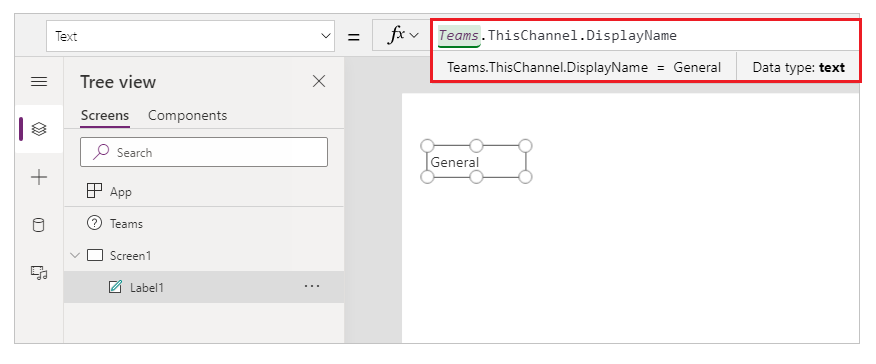
Наприклад, підключившись до списку, розміщеного на SharePoint сайті, можна відобразити елементи в галереї за замовчуванням.

У списку відображаються всі елементи та стовпці, що представляють ім’я каналу Teams.

Розглядаючи назву каналу Teams як Загальну, ви можете використовувати наступну формулу для фільтрації контенту галереї залежно від назви каналу.
filter(’кольори’, канал = teams.thisChannel.DisplayName)

Щоб дізнатися більше про пакет SDK клієнта Teams, перейдіть до розділу Контекстний інтерфейс. Щоб дізнатися більше про використання контексту в Teams, перейдіть до розділу Використання контексту з команд.